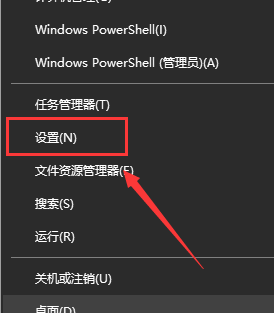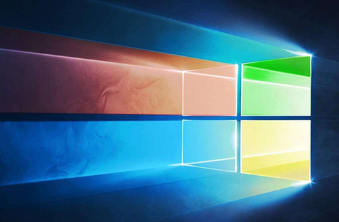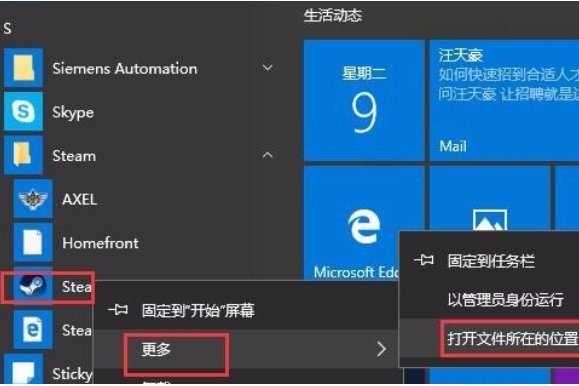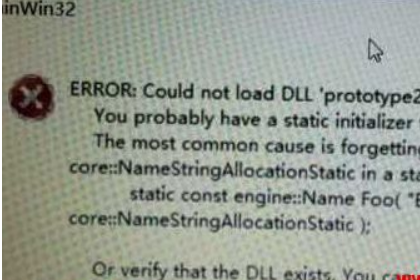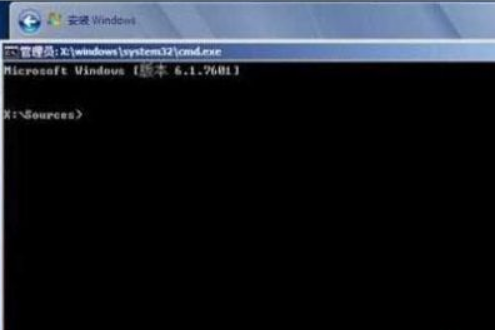Win10怎么打开触摸键盘?Win10触摸键盘的打开方法
发表时间:2021-05-14来源:网络发布:小屋
win10系统兼容多个平台,也就是说平板能够安装使用Win10系统。那问题来了,平台要如何使用外接键盘设备,Win10怎么打开触摸键盘呢?其实打开方法并不复杂,在Win10系统中有触摸键盘可以使用。下面小编介绍Win10触摸键盘的打开方法。
Win10怎么打开触摸键盘
1、单击桌面底部任务栏左侧的Win图标,在开始界面中单击设置按钮;

2、在Windows设置界面中,单击个性化选项;

3、在个性化界面中,单击左侧的任务栏选项;

4、在任务栏界面中,单击选择打开或关掉系统图标选项;

5、在打开或关掉系统图标界面中,单击勾选打开触摸键盘的选项开关,这样任务栏就会显示触摸键盘的图标,触摸键盘就可以运行显示。如果你要关掉这个功能的话,只需关掉开关即可。


以上就是Win10触摸键盘的开启方法,是不是很简单,有需要的可以参照操作一下。
知识阅读
软件推荐
更多 >-
1
 Win10访问局域网共享打印机提示无法找到打印机怎么办?
Win10访问局域网共享打印机提示无法找到打印机怎么办?2015-06-24
-
2
怎么查看Win10启动方式是UEFI还是Legacy BIOS?
-
3
升级win10后浏览器不能上网怎么办 升win10后浏览器无法上网解决办法
-
4
简单一步去除Win10任务栏的搜索和多任务按钮
-
5
win10如何玩英雄联盟?win10玩英雄联盟秒退的解决办法!
-
6
UEFI启动和Win7/8/10快速启动的区别是什么?
-
7
win10发布者不受信任怎么办 win10如何取消阻止该发布者
-
8
升级win10后360浏览器上不了网解决方法
-
9
怎么清理Win10应用商店缓存文件?
-
10
怎么清除Win10运行中的使用记录?教你清除win10运行中的记录